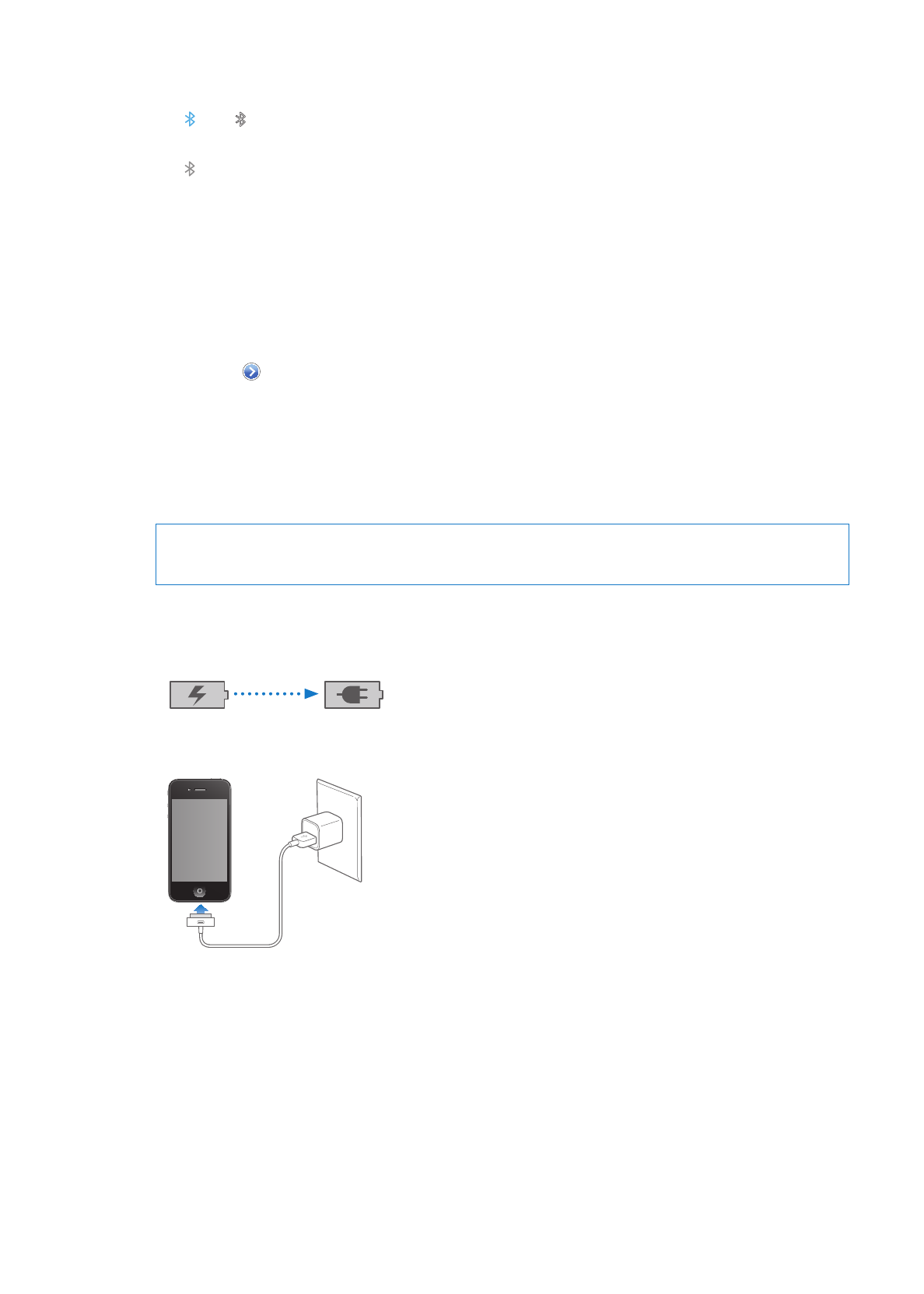
Pin
iPhone co một pin co thể sạc lại ở bên trong.
Sạc pin
CẢNH BÁO
Để biết thông tin an toàn quan trọng về việc sạc iPhone, hãy xem Thông tin Hướng
dẫn Quan trọng về Sản phẩm tại support.apple.com/vn_VN/manuals/iphone.
Biểu tượng pin ở goc trên bên phải hiển thị dung lượng pin hoặc trạng thái sạc. Bạn cũng co thể
hiển thị phần trăm sạc pin. Truy cập Cài đặt > Cài đặt chung > Sử dụng và bật cài đặt trong Sử
dụng Pin.
Đang sạc pin
Đã sạc pin
Sạc pin: Kết nối iPhone với một ổ cắm điện bằng cáp nối USB và bộ tiếp hợp nguồn USB.
Ghi chú: Việc cắm iPhone vào ổ điện co thể bắt đầu sao lưu iCloud hoặc đồng bộ hoa iTunes
không dây. Xem “Sao lưu iPhone” ở trang 179 và “Đồng bộ hoa với iTunes” ở trang 18.
Sạc pin và đồng bộ hóa iPhone: Kết nối iPhone với máy tính của bạn bằng cáp nối USB. Hoặc
kết nối iPhone vào máy tính của bạn bằng cáp kèm theo và Đầu nối, co bán riêng.
36
Chương 3
Thông tin cơ bản
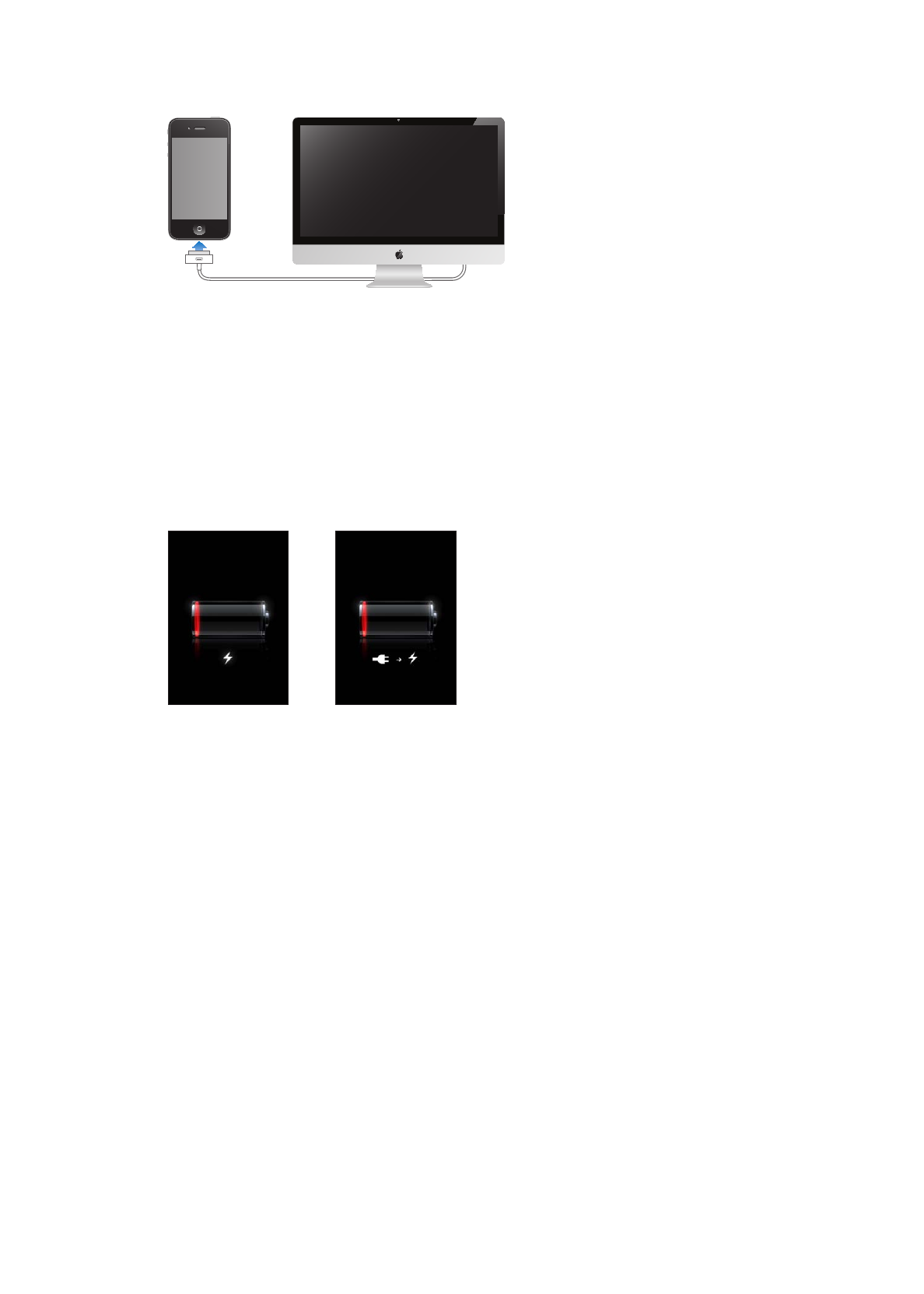
Trừ khi bàn phím của bạn co cổng USB 2.0 công suất lớn, bạn phải kết nối iPhone với cổng USB
2.0 trên máy tính của bạn.
Quan trọng
Pin của iPhone co thể tiêu hao thay vì sạc nếu iPhone được kết nối với một máy tính
bị tắt hoặc ở chế độ ngủ hoặc chế độ chờ.
Nếu bạn sạc pin trong khi đồng bộ hoa hoặc sử dụng iPhone, việc sạc sẽ mất nhiều thời
gian hơn.
Quan trọng
Nếu nguồn điện của iPhone còn rất yếu thì no co thể hiển thị một trong những
hình ảnh sau, cho biết rằng iPhone cần được sạc tới 10 phút trước khi bạn co thể sử dụng. Nếu
nguồn điện của iPhone còn cực kỳ yếu thì màn hình co thể chuyển thành trắng tới hai phút
trước khi một trong những hình ảnh báo pin yếu hiển thị.
hoă
̣c
Tối đa hóa tuổi thọ của pin
iPhone sử dụng pin lithium-ion. Để tìm hiểu cách tối đa hoa tuổi thọ pin của iPhone, hãy truy
cập www.apple.com/vn/batteries.
Thay pin
Pin co thể sạc lại co số lượng chu kỳ sạc giới hạn và cuối cùng co thể cần được thay. Người dùng
không thể thay pin của iPhone; pin chỉ co thể được thay bởi nhà cung cấp dịch vụ uỷ quyền. Để
biết thêm thông tin, truy cập trang web www.apple.com/vn/batteries/replacements.html.